- ScanSnap 帮助
- 用途
- 商务用途
- 对团队内会议共享文档
此网站设计用于ScanSnap Home 2.xx。
如果您正在使用ScanSnap Home 3.0或更高版本,请参阅此处。
 对团队内会议共享文档
对团队内会议共享文档
扫描会议的文档并将其作为PDF文件保存在共享文件夹中。您可以通过将保存文件的文件夹告知团队成员而轻松共享文件。
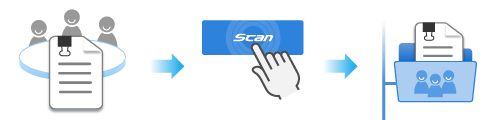

本节说明如何将会议中通过ScanSnap扫描的文档的图像文件保存到共享文件夹,以便于团队成员共享。
-
准备要使用ScanSnap扫描的文档。
请准备好要与团队成员共享的会议文档。
-
打开ScanSnap的ADF进纸斜槽(盖板)以打开电源。拿住ScanSnap的ADF进纸斜槽(盖板)的右侧并将其打开,或通过按下[Scan]/[扫描]按钮打开电源。打开ScanSnap的进纸导板以打开电源。
完全打开ADF进纸斜槽(盖板),使[Scan]/[扫描]按钮以蓝色点亮。
打开ADF进纸斜槽(盖板)时,延伸板将自动升起。
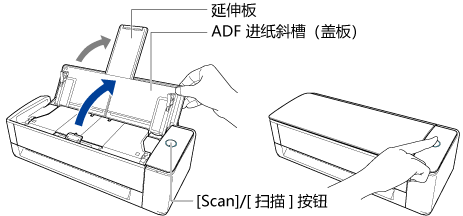
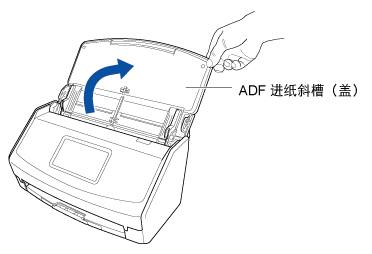
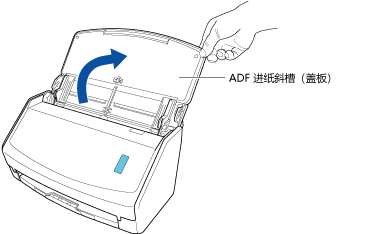
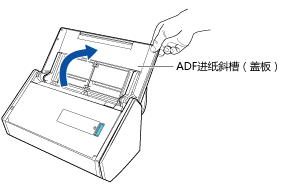
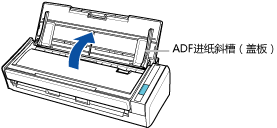
- 打开ScanSnap的ADF进纸斜槽(盖板)以打开电源。拿住ScanSnap的ADF进纸斜槽(盖板)的右侧并将其打开,或通过按下[Scan]/[扫描]按钮打开电源。打开ScanSnap的进纸导板以打开电源。
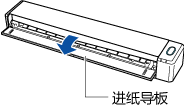
 提示
提示-
如果想将文档从ScanSnap的前部出纸或文档退出ScanSnap的地方没有足够空间时,打开出纸导板。
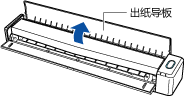
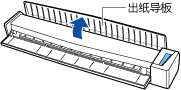
-
根据出纸导板打开或关闭,文档出纸的情况各不相同,如下所示。
-
出纸导板关闭时


-
出纸导板打开时


-
-
- 按下ScanSnap上的[Scan]/[扫描]按钮或[Stop]/[停止]按钮打开电源。
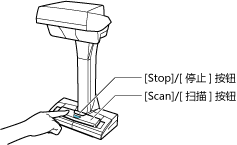
- 在ScanSnap Home中准备个人设置。
-
单击位于ScanSnap Home主窗口顶部的[Scan]按钮显示扫描窗口。
如果尚未显示主窗口,请参阅显示主窗口。
如果尚未显示主窗口,请单击在Dock中单击Launchpad时出现的应用程序列表中的[ScanSnap Home]图标
 。
。 -
单击
 显示[添加新个人设置]窗口。
显示[添加新个人设置]窗口。
- 从模板列表中选择[共享文档] 。
- 为[保存至]指定网络上的共享文件夹。
如有必要,请更改其他扫描设置。
- 单击[添加]按钮,将此个人设置添加到扫描窗口中的个人设置列表中。
-
单击位于ScanSnap Home主窗口顶部的[Scan]按钮显示扫描窗口。
- 在触摸面板的主屏幕中,从个人设置列表中选择在步骤3中添加的个人设置。
- 确认在扫描窗口中的个人设置列表中选择了在步骤3中添加的个人设置。
- 使用ScanSnap扫描文档。
-
将背景垫放置在ScanSnap的正面。
放置背景垫,使其与ScanSnap接触。
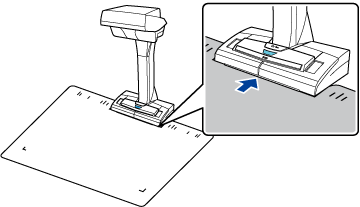
-
将文档放置在ScanSnap的扫描区域。
关于扫描区域的详情,请参阅放置文档。
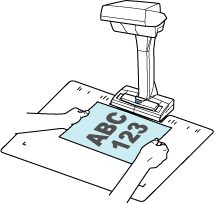
-
按下[Scan]/[扫描]按钮开始扫描文档。
若要继续扫描,请放置要扫描的后续文档并按[Scan]/[扫描]按钮。
注意-
扫描文档时,请勿用手部或其他物体遮盖ScanSnap上的白纸。将影响扫描图像的颜色再现性。
-
请勿在使用ScanSnap时摇晃台子或桌子或在扫描时移动文档。否则可能会使扫描图像变形或使颜色模糊。
提示-
通过定时模式可以自动扫描文档,而无需按[Scan]/[扫描]按钮。详情请参阅使用定时模式扫描文档。
-
- 按下[Stop]/[停止]按钮完成扫描文档。
-
在ScanSnap Home的[ScanSnap Home - 图像扫描和文件保存]窗口中选择保存扫描图像的方法。
选择[按原样裁剪和保存平整文档图像],然后单击[保存此图像]按钮。
选择[平面],然后单击[保存此图像]按钮。
提示-
单击[ScanSnap Home - 图像扫描和文件保存]窗口中的[检查/修正]按钮修正扫描图像。
详情请参阅如下:
-
-
拉出ADF进纸斜槽(盖板)上的延伸板和叠纸器。
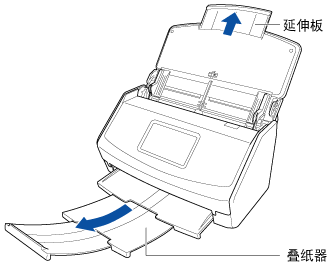
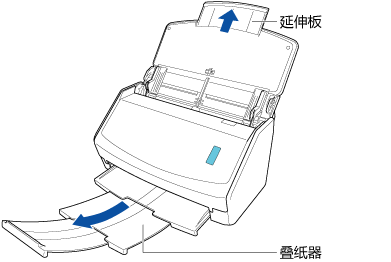
-
朝操作者方向拉出叠纸器。
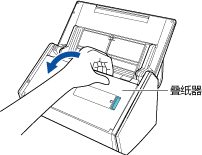
-
拉出延伸板。
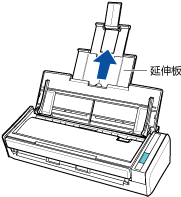
-
将文档放到ADF进纸斜槽(盖板)。
放置文档时使其面朝下,顶部先进入(放置多个文档时,最后一页放在上面)。
放置文档时,请调整文档数量以确保其不超过侧导板上的
 。
。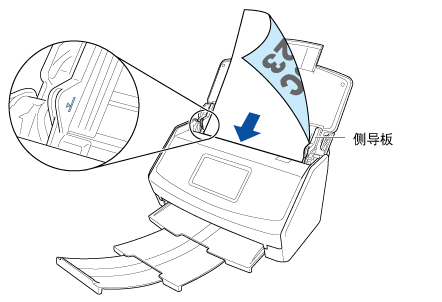
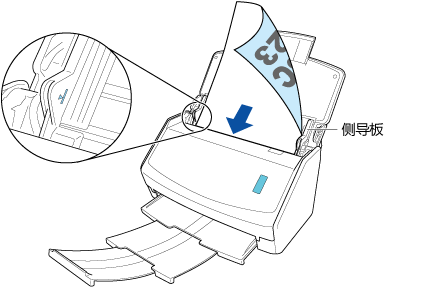
-
将侧导板与文档两端对齐。
握住每个侧导板的中间以做调整。否则扫描时文档可能会在进入时倾斜。
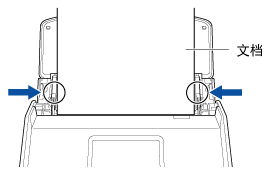
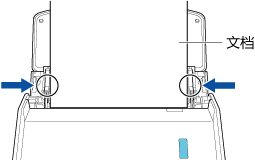
-
拉出ADF进纸斜槽(盖板)上的的延伸板并打开叠纸器。

-
将文档放到ADF进纸斜槽(盖板)。
放置文档时使其面朝下,顶部先进入(放置多个文档时,最后一页放在上面)。
放置文档时,请调整文档数量以确保扫描稿的厚度不超过侧导板上的标记。
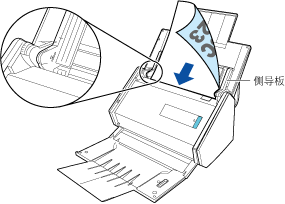
-
将侧导板与文档两端对齐。
握住每个侧导板的中间以做调整。否则扫描时文档可能会在进入时倾斜。
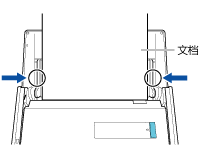
-
将文档放到ADF进纸斜槽(盖板)。
放置文档时使其面朝下,顶部先进入(放置多个文档时,最后一页放在上面)。放置文档时,请调整文档数量以确保扫描稿的厚度不超过侧导板上的标记。
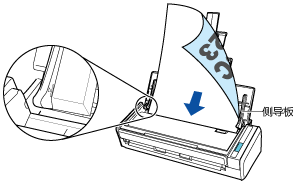
-
将侧导板与文档两端对齐。
握住每个侧导板的中间以做调整。否则扫描时文档可能会在进入时倾斜。
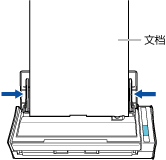
-
将文档放入ADF进纸斜槽(盖板)或插入手动送纸器。
一次性扫描所有文档时(U 型进纸扫描)
在ADF进纸斜槽(盖板)中放置文档,并将侧导板调节到与文档的两端对齐的位置。
放置文档时使其正面朝上,顶部先进入(放置多个文档时,请将第一页放在最上方)。
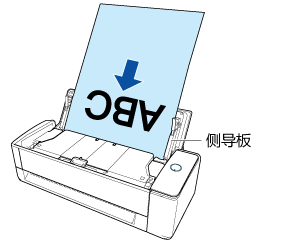
握住每个侧导板的中间以做调整。否则文档可能会在进入时倾斜。
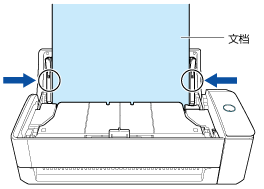 注意
注意-
请确保文档支撑板处于打开状态。
否则,可能会发生卡纸。
如果文档支撑板处于关闭状态,请用手指将其抬起。
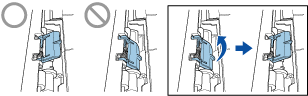
-
如果文档支撑板脱落,请联系您购买本产品的分销商/经销商。
-
逐一扫描文档时(返纸扫描)
将文档插入手动送纸器。
将文档正面朝上,然后将文档顶端笔直地插入手动送纸器的中间位置。
确保文档送入ScanSnap并牢固固定。
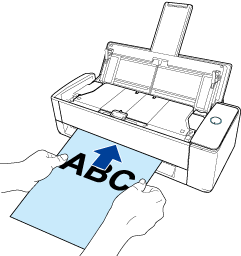 注意
注意扫描时,文档从ScanSnap的后方排出。
请在ScanSnap的后方留出空间(约为文档的长度)。
提示可在关闭ADF进纸斜槽(盖板)的状态下扫描文档。
-
按下[Scan]/[扫描]按钮。
扫描完毕后如果显示"请载入下一文档。"的消息,则可以继续扫描。
如要结束扫描,请单击[停止扫描]按钮或按下ScanSnap上的[Scan]/[扫描]按钮。
-
扫描面朝上,将文档笔直插入ScanSnap的进纸部位。
确保文档送入ScanSnap并牢固固定。
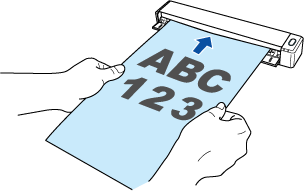
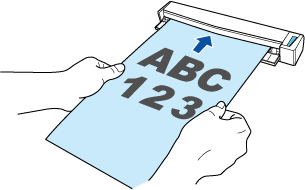 提示
提示-
在出纸导板关闭下执行扫描时,在ScanSnap的背后保留足够的距离以便允许文档完全出纸。
确保文档退出扫描仪的区域没有障碍物。否则,可能会发生卡纸。
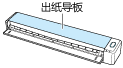
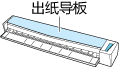
-
- 按下 [Scan] 按钮。按下[Scan]/[扫描]按钮。
-
按下[Scan/Stop]按钮开始扫描文档。
若要继续扫描,请插入下一份要扫描的文档。插入文档时,扫描自动开始。
- 按下[Scan/Stop]按钮结束扫描文档。
-
将背景垫放置在ScanSnap的正面。
- 显示ScanSnap Home的[Scan to Folder]窗口时,检查内容数据记录的标题,指定保存扫描图像的保存目的地,然后将图像保存到该目的地。
提示
在[Scan to Folder]窗口中,可使用预览查看图像,以在保存前更改页面方向、删除不需要的页面,或显示查看器窗口以编辑图像。
在[Scan to Folder]窗口中,可使用预览查看图像,以在保存前更改页面方向或删除不需要的页面。
- 在ScanSnap Home的[Scan to Folder]窗口中指定内容数据记录的标题。
-
检查保存会议的扫描图像的共享文件夹。
提示
当指定非ScanSnap Home中管理的文件夹作为保存目的地时,ScanSnap Home主窗口中的内容数据记录列表视图中不显示从扫描文档中创建的内容数据记录。
-
单击[保存]按钮。
会议的扫描图像即保存在共享文件夹中。